Cómo modificar la red WiFi a la que nuestro Mac se conecta por defecto
Si te conectas a varias redes WiFi desde tu Mac, estas quedan almacenadas en el equipo para permitir una conexión más rápida y sencilla la próxima vez, algo bastante útil si solemos frecuentar algunos lugares.
Mac OS X, siempre tiene una conexión a la que intenta acceder primero y, suele ocurrir que la modifiquemos por error. Hoy, queremos enseñarte a cambiar cuál es la conexión WiFi primaria que utilizará nuestro equipo.
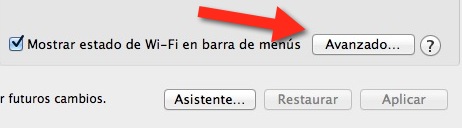
Haz clic en Avanzado
Ve a Preferencias del Sistema—Red. Allí, al costado izquierdo, verás la lista de conexiones de todo tipo almacenadas en el Mac. Para cambiar la prioridad de conexión de aquellas que son WiFi, haz clic sobre Avanzado.
En la primera pestaña, llamada WiFi, verás el orden de prioridad de cada una. Para modificarlo, tómala con el ratón y muévela de lugar, tan simple como eso.
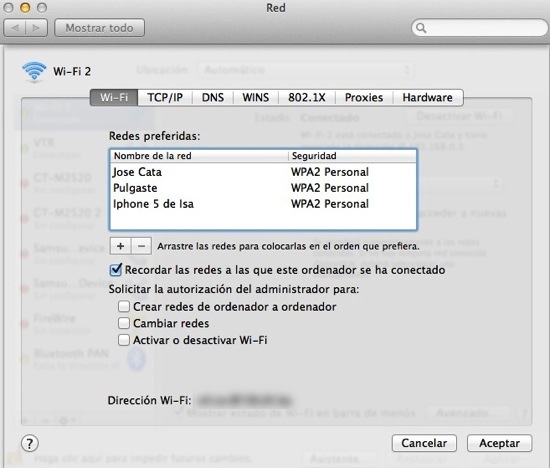
Arrastra las redes con el ratón para cambiar el orden
Si quieres eliminar alguna de las redes, selecciónala y luego haz clic sobre el signo (-) que ves en la parte baja de la lista. No es bueno tener almacenadas demasiadas conexiones.
Listo, ya reordenaste la prioridad de conexión a redes WiFi.